小白一键重装系统win11教程
- 分类:Win11 教程 回答于: 2022年05月17日 10:16:03
微软发布Windows11已经两个星期了,根据最初网络流传出的截图界面来看,大部分是英文,还要去搞一些不靠谱的第三方汉化包太不省心,所以小编选择了观望,但是前些天据说微软正式推送了一个22000.51预览版,界面已经大部分是中文的了,这一次小编有点心动了,思来想去决定正式安装Windows11。下面小编来跟大家说一下小白一键重装系统win11教程。
工具/原料:
系统版本:windows11系统
品牌型号:戴尔xps系列(XPS13、XPS15)
软件版本:小白一键重装系统
一键在线升级win11系统
1、下载并打开小白一键重装系统软件,注意:此时需要将安全软件退出来,系统报错。
2、选择微软原版系统中的‘windows11 64位 专业版’,‘安装此系统’。

3、选择好软件后,小白软件自动下载win11原版镜像以及相关驱动,耐心等待完成后,小白软件将进入环境部署状态。

4、准备就绪后,重启电脑后,选择‘XiaoBai PE-MSDN Online Install Mode’进入pe系统。

5、接下来小白软件将自动执行windows11的安装。耐心等待完成即可。
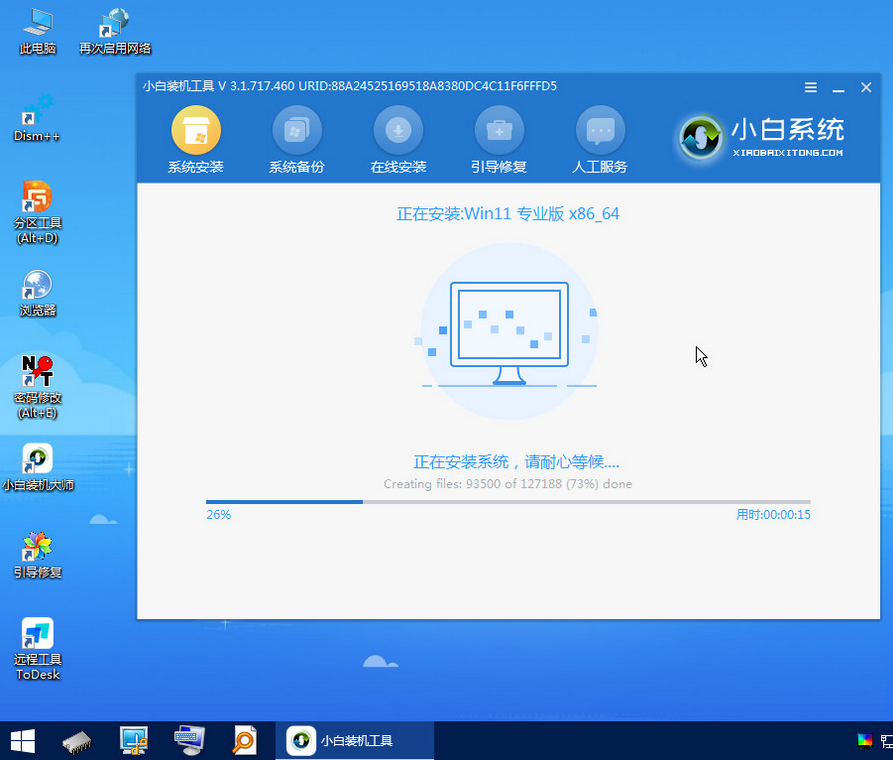
6、安装完成后,点击立即重启。最后进入win11系统界面就升级完成了。
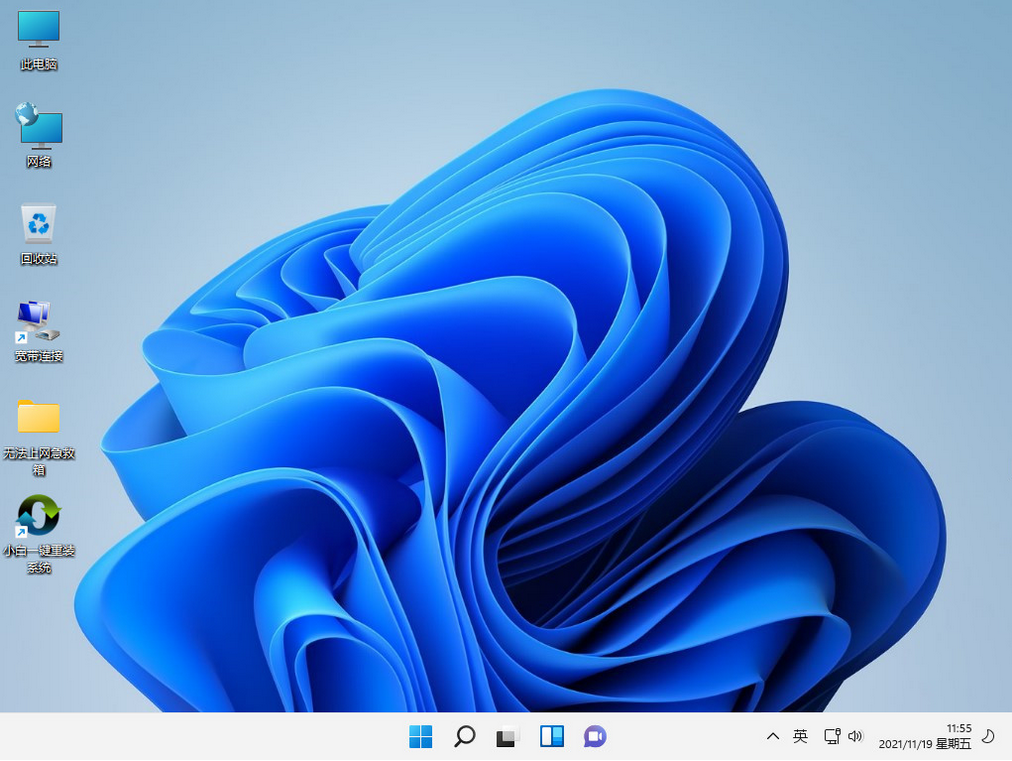
总结:
以上就是小白装系统win11的步骤教程啦,希望能帮助到大家。
 有用
26
有用
26


 小白系统
小白系统


 1000
1000 1000
1000 1000
1000 1000
1000 1000
1000 1000
1000 1000
1000 1000
1000 1000
1000 0
0猜您喜欢
- win11怎么更新应用商店2022/05/20
- 微软windows11官网2021/12/18
- win11死机重启没用怎么办2022/02/19
- 小白系统重装win11专业版2022/08/08
- win11任务管理器背景变黑怎么办..2022/12/30
- win11更新后软件还在吗2022/03/23
相关推荐
- win11电脑音量小怎么解决的方法..2022/11/11
- win11安装出现蓝屏页面怎么办..2022/08/07
- win11 最新版镜像下载以后安装的方法..2022/11/24
- win11怎么更新2022/07/13
- windows11怎么打开命令提示符..2021/11/18
- win11任务栏怎么透明的操作方法..2022/06/01

















